Adressen
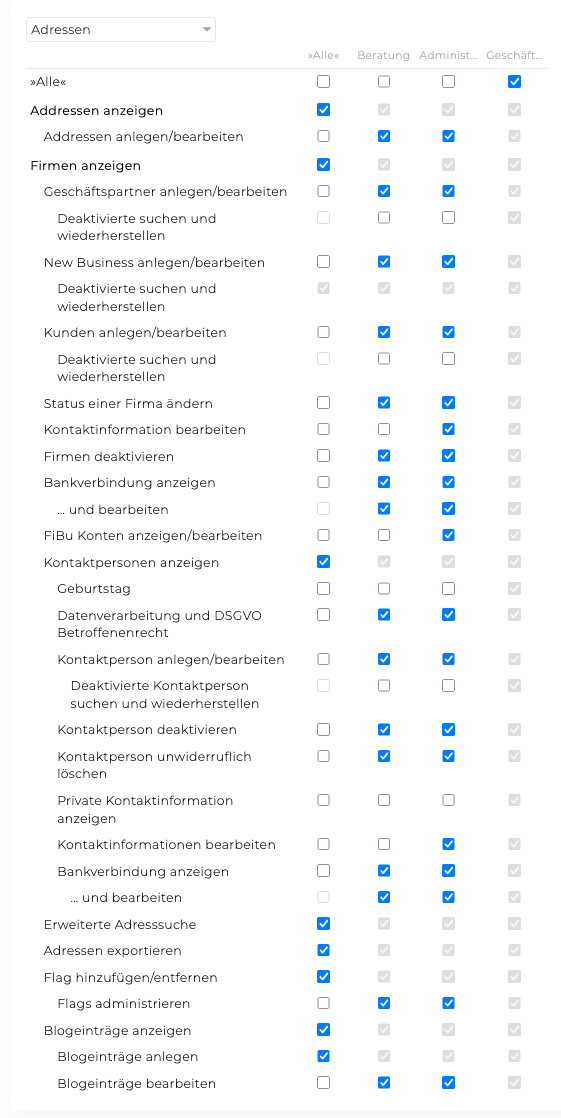
Im Adressverwaltungsmodul sind folgende Berechtigungen vorhanden:
- Firmen anzeigen: Erlaubt es Firmen in den Adressen anzuzeigen. Diese Berechtigung muss gesetzt werden, damit die Unterberechtigungen auch aktiviert werden können.
- Geschäftspartner anlegen/bearbeiten: Aktiviert beim Erfassen und Bearbeiten von Firmen die Auswahl "Geschäftspartner" im "Status" Dropdown. Weiters aktiviert diese Berechtigung den "Bearbeiten" Button in der Firmenansicht bestehender Geschäftspartner.
- Deaktivierte suchen und wiederherstellen: Diese Berechtigung erlaubt deaktivierte Geschäftspartner in den Adressen zu suchen und wiederherstellen zu können.
- New Business anlegen/bearbeiten: Aktiviert beim Erfassen und Bearbeiten von Firmen die Auswahl "New Business" im "Status" Dropdown. Weiters aktiviert diese Berechtigung den "Bearbeiten" Button in der Firmenansicht bestehender New Business Firmen.
- Deaktivierte suchen und wiederherstellen: Diese Berechtigung erlaubt deaktivierte New Business Firmen in den Adressen suchen und wiederherstellen zu können.
- Kunden anlegen/bearbeiten: Aktiviert beim Erfassen und Bearbeiten von Firmen die Auswahl "Kunde" im "Status" Dropdown. Weiters aktiviert diese Berechtigung den "Bearbeiten" Button in der Firmenansicht bestehender Kunden.
- Deaktivierte suchen und wiederherstellen: Diese Berechtigung erlaubt deaktivierte Kunden in den Adressen suchen und wiederherstellen zu können.
- Status einer Firma ändern: Aktiviert beim Bearbeiten einer Firma das "Status" Dropdown. Darüber kann die betreffende Firma in einen Geschäftspartner, New Business oder Kunden umgewandelt werden.
- Kontaktinformation bearbeiten: Aktiviert den Punkt "Bearbeiten" bei den Kontaktinformationen von Firmen.
- Firmen deaktivieren: Aktiviert in der Bearbeitungsmaske einer Firma den Button "Deaktivieren" um Firmen deaktivieren zu können.
- Bankverbindungen anzeigen: Aktiviert die Anzeige der Bankverbindungen bei Firmen.
- … und bearbeiten: Aktiviert den "Bearbeiten" Button bei Bankverbindungen von Firmen. Über diesen ist es möglich, die Bankverbindungen zu bearbeiten, zu löschen und neue zu ergänzen.
- FiBu Konten anzeigen/bearbeiten: Aktiviert in der Bearbeitungsmaske von Firmen die für die Finanzbuchhaltung relevanten Felder "Debitorenkonto (Kunden)" und "Kreditorenkonto (Lieferanten)".
- Kontaktperson anzeigen: Steuert, ob Kontaktpersonen von Firmen bzw. Kontaktpersonen ohne Firma in den Adressen angezeigt werden.
- Geburtstag: Aktiviert die Ausgabe des Geburtstags einer Kontaktperson.
- Datenverarbeitung und DSGVO Betroffenenrecht: Zeigt die beiden Zeilen Datenverarbeitung und DSGVO Betroffenenrecht bei einer Kontaktperson in den Adressen an. Ist diese Berechtigung deaktiviert, wird das Feld zur Aufforderung der Datenschutzeingabe beim Anlegen von Personen nicht angezeigt.
- Kontaktperson anlegen/bearbeiten: Ermöglicht das Erfassen und Bearbeiten von Kontaktpersonen (auch ohne Firmenzugehörigkeit). Ebenso regelt diese Berechtigung die Möglichkeit zu bestehenden Firmen neue Kontaktpersonen anlegen zu können.
- Deaktivierte Kontaktperson suchen und wiederherstellen: Diese Berechtigung erlaubt deaktivierte Kontaktpersonen in den Adressen suchen und über die Bearbeitungsmaske mittels "Wiederherstellen" button wiederherstellen zu können.
- Kontaktperson deaktivieren: Eine Kontaktperson kann deaktiviert werden, d.h. der Button "Deaktivieren" wird in der Bearbeitungsmaske angezeigt.
- Kontaktperson unwiderruflich löschen: Die Kontaktperson wird komplett und unwiderruflich aus der Datenbank gelöscht.
- Private Kontaktinformationen anzeigen: Private Kontaktinformationen wie z.B. die Privatadresse, private E-Mail-Adresse, private Telefonnummern etc. werden angezeigt.
- Kontaktinformationen bearbeiten: Kontaktinformationen einer Kontaktperson können über den "Bearbeiten" Button bearbeitet werden.
- Bankverbindungen anzeigen: Aktiviert die Ausgabe der Bankverbindungen bei Kontaktpersonen.
- … und bearbeiten: Aktiviert den "Bearbeiten" Button bei Bankverbindungen von Kontaktpersonen. Über diesen ist es möglich, die Bankverbindungen zu bearbeiten, zu löschen und neue zu ergänzen.
- Erweiterte Adresssuche: Aktiviert die erweiterte Adresssuche.
- Adressen exportieren: Diese Berechtigung erlaubt es, Adressen in der erweiterten Adresssuche zu exportieren.
- Flags hinzufügen/entfernen: Aktiviert die Möglichkeit, für Kontakte im Adressverwaltungsmodul eine Flag auszuwählen und zuzuteilen, für einzelne Kontakte in der Personen- bzw. Firmenansicht bzw. für mehrere Kontakte in einem Suchergebnis der erweiterten Suche. Flags dienen hauptsächlich zur einfacheren Filterung in der erweiterten Suche.
- Flags administrieren: Aktiviert den Menüpunkt "Flags" im Adressmodul. Über diesen ist es möglich neue Flags bzw. Flagkategorien anzulegen sowie bestehende zu bearbeiten (umbenennen, verschieben, Flags inaktiv/aktiv setzen, Kategorien löschen).
- Blogeinträge anzeigen: Zeigt Blogeinträge in den Adressen bei Firmen und Kontaktpersonen an.
- Blogeinträge anlegen: Aktiviert den Punkt "Neu" beim Blog, d.h. man kann neue Blogeinträge erstellen.
- Blogeinträge bearbeiten: Aktiviert den Punkt "Bearbeiten" bei den Blogeinträgen eines Kontaktes. Über diesen kann der Blogeintrag bearbeitet (Titel, Text und Datum) sowie gelöscht werden.
- Geschäftspartner anlegen/bearbeiten: Aktiviert beim Erfassen und Bearbeiten von Firmen die Auswahl "Geschäftspartner" im "Status" Dropdown. Weiters aktiviert diese Berechtigung den "Bearbeiten" Button in der Firmenansicht bestehender Geschäftspartner.
In der Auswahlleiste ganz unten können die Eingaben mit folgenden Buttons gesteuert werden:
- "Speichern": Speichert die getätigten Änderungen im System ab. Vorsicht: Wird das Modul gewechselt, zu den Einstellungen gewechselt oder das Fenster geschlossen, so gehen alle nicht gespeicherten Änderungen verloren!
- "Zurücksetzen": Damit können ungespeicherte Änderungen auf den Ausgangszustand zurückgesetzt werden.
Die gespeicherten Änderungen werden erst beim nächsten Einloggen in die TEAMBOX aktiv. Um die Änderungen sofort wirksam zu machen, sollten die betroffenen User in den persönlichen Einstellungen ein "Reset" durchführen.
